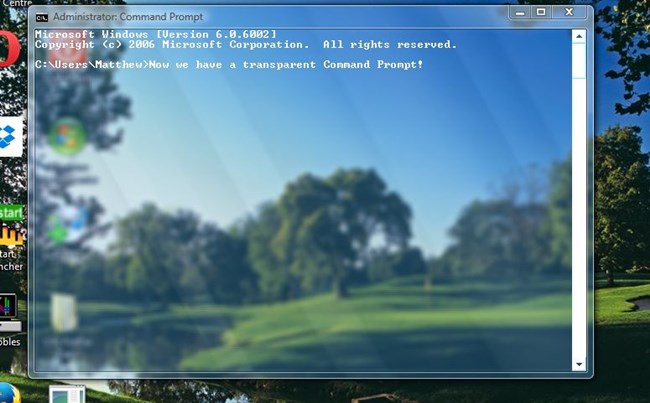
Придайте на командния си ред нов невероятен прозрачен вид, като редактирате свойствата на CMD
Windows 10 е другата страхотна операционна система от Microsoft Corporation и е пълна с много нови функции, които предшествениците й не са имали досега. Единствената причина, която оправдава популярността на операционната система Windows е, че има някои най-полезни функции, които спестява и вашето време. И в много от предишните ни публикации обсъдихме много страхотни уроци, които се използват за персонализиране на Windows 10, за да го направят по-добър за вас. И днес тук отново измисляме готин трик. Тук в тази статия ще знаете за една от функциите на Windows 10, т.е. правенето на командния ред прозрачен. Просто трябва да следвате стъпките по-долу, за да знаете как можете да го направите. Така че разгледайте пълния метод, обсъден по-долу, за да продължите.
Как да направите командния ред прозрачен в Windows 10
Методът е много прост и прав и ви трябва само прост трик за редактиране на свойства, който може да направи вашия CMD екран прозрачен, който изглежда много готин. Така че следвайте стъпките по-долу, за да продължите.
Стъпки, за да направите CMD прозрачен в Windows 10:
1. Отворете новия прозорец на командния ред и след това щракнете с десния бутон върху заглавната лента и изберете свойства. Тук ще видите прозорец със свойства, откъдето можете да настроите много опции на командния ред.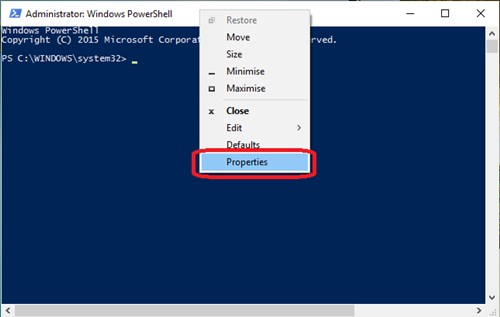
2. Сега в прозореца Properties отидете на раздела цветове. Тук вече ще видите плъзгача, който представлява прозрачността на прозореца CMD.
3. Преместете плъзгача в раздела за цвят и задайте минималната непрозрачност на 30%. Това ще направи прозореца на командния ред полупрозрачен.
4. Най-накрая, след като зададете прозрачността на прозореца, щракнете върху опцията OK. Това ще приложи промените, които сте направили към реални.
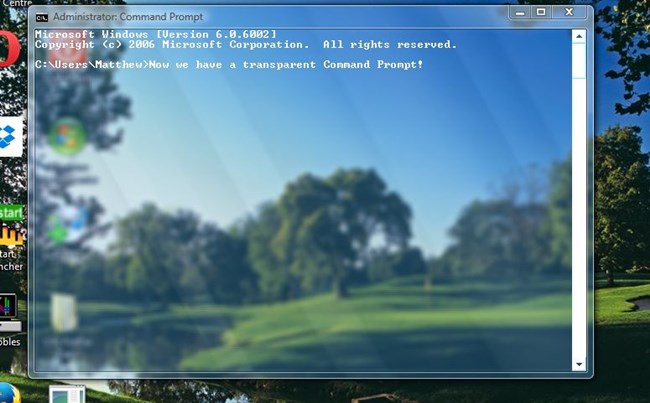
Така че по-горе е всичко за това как да направите командния ред прозрачен в Windows 10. След като изпълните тези стъпки, сега ще видите прозореца на командния ред да е прозрачен. Правенето на прозорците прозрачни ви помага да видите другите процеси, които се случват под главния прозорец, който е отворен. Просто отидете и опитайте една от тази функция на Windows 10 и тя също ще придаде невероятен външен вид. Оставете коментар по-долу, ако имате въпроси, свързани с това.
